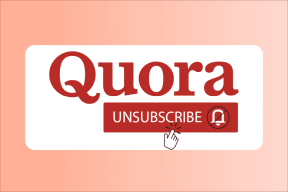Как да създадете шаблони за имейли в Gmail и Outlook
Miscellanea / / November 29, 2021
Последните ми няколко месеца с Microsoft Outlook и Lotus Notes бяха доста интересни. Никога не съм бил фен на настолни имейл клиенти, но когато започнах да използвам тези приложения, никога не можех да се върна. Една от най-полезните функции, които тези клиенти предоставят, е възможността за създаване на шаблони за имейли, известен също като канцеларски материали, които могат да изпращат ежедневни имейли, където по-голямата част от тялото на имейла също е по същия начин бързо. Независимо дали е а дневен доклад или просто имейл за потвърждение, предварително направен шаблон може да спести много време.

Виждал съм хора да търсят имейл в папката си Изпратени и след това да го препращат, след като редактират. На практика това работи по-добре от прекомпонирането на целия имейл от паметта, но промяната на темата и редактирането на адреса може да отнеме известно време.
Също така, шансовете за грешки се увеличават, когато е включена ръчна работа. Така че, за да подобрим нещата, предлагам да използвате разширение за Chrome, наречено
Шаблони за имейли на Gorgias които могат да ви помогнат да създавате и използвате имейл шаблони в Gmail, Yahoo, Outlook и други популярни имейл клиенти.Първи стъпки с Gorgias
След като инсталирате разширението, щракнете върху иконата в лентата с разширения, за да отворите страницата за конфигурация.

Gorgias идва с 4 шаблона по подразбиране, за да ви даде основна представа какво можете да правите с разширението. За да създадете нов шаблон, щракнете върху Нов шаблон бутон и започнете, като му дадете име. След това можете да започнете да пишете тялото на имейла в Съдържание на шаблона поле. Ако искате да добавите полето за тема и в шаблона, щракнете върху полетата за конфигуриране и отметнете Опция за тема.

Характеристики на шаблоните за имейли на Gorgias
Истинската сила на разширението се крие във възможността да се използват променливи при попълване на шаблона. Да предположим, че трябва автоматично да попълните името на лицето. В такъв случай щракнете върху Вмъкване на променлива бутон и изберете До: Име опция. Когато вмъкнете шаблона, разширението ще попълни автоматично тези имена на променливи от данните за контакт на имейла и ще улесни съставянето на подобни имейли за различни контакти.
Друга интересна характеристика е Пряк път за текст и като използвате тази конкретна опция, можете да задействате завършването на шаблон с помощта на клавиша Tab.

След като създадете няколко шаблона, е време да вмъкнете един в имейл. Отвори Прозорец за създаване на Gmail и ще забележите бутон Gorgias от дясната страна. Разширението ще изброи всички шаблони, които сте запазили, и едно щракване ще ги вмъкне в тялото на имейла. Можете също да използвате текстовия пряк път и да натиснете бутона за раздел, за да улесните нещата.

Страхотен съвет: Препратете изпратен имейл и щракнете с десния бутон върху прозореца за създаване, за да създадете шаблон от съществуващите имейли. Това не е ли готино?
Безплатната версия на разширението ограничава шаблоните до едно устройство и няма опция за синхронизиране на шаблоните с помощта на онлайн акаунт.
Така че, ако имате две или повече устройства, на които работите, ще трябва да създавате шаблони поотделно за всяка система, освен ако не закупите платеното приложение. Освен това живеете с риск да загубите данните, ако деинсталирате Chrome или разширението или преинсталирате Windows. Но за $4,99 на месец можете да получите функцията за синхронизиране със споделяне на екипен шаблон.
Заключение
Gorgias е невероятно приложение, ако работите с подобен вид имейли ежедневно. Вече му дадох 5 звезди в уеб магазина на Chrome. Също така се свързах с разработчиците, за да добавят някои допълнителни променливи в шаблоните като час и дата. Изпробвайте го днес и споделете мнението си с нас.